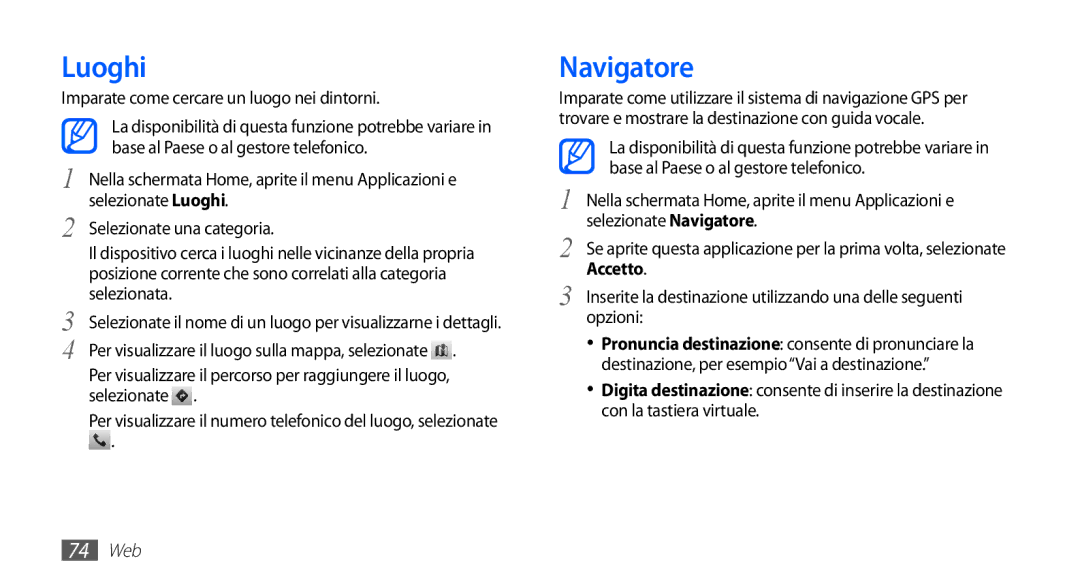Luoghi
Imparate come cercare un luogo nei dintorni.
| La disponibilità di questa funzione potrebbe variare in |
| base al Paese o al gestore telefonico. |
1 | Nella schermata Home, aprite il menu Applicazioni e |
2 | selezionate Luoghi. |
Selezionate una categoria. | |
| Il dispositivo cerca i luoghi nelle vicinanze della propria |
| posizione corrente che sono correlati alla categoria |
3 | selezionata. |
Selezionate il nome di un luogo per visualizzarne i dettagli. | |
4 | Per visualizzare il luogo sulla mappa, selezionate . |
Per visualizzare il percorso per raggiungere il luogo, selezionate ![]() .
.
Per visualizzare il numero telefonico del luogo, selezionate
![]() .
.
Navigatore
Imparate come utilizzare il sistema di navigazione GPS per trovare e mostrare la destinazione con guida vocale.
La disponibilità di questa funzione potrebbe variare in base al Paese o al gestore telefonico.
1 Nella schermata Home, aprite il menu Applicazioni e selezionate Navigatore.
2 Se aprite questa applicazione per la prima volta, selezionate Accetto.
3 Inserite la destinazione utilizzando una delle seguenti opzioni:
•Pronuncia destinazione: consente di pronunciare la destinazione, per esempio“Vai a destinazione.”
•Digita destinazione: consente di inserire la destinazione con la tastiera virtuale.